Ruby on Rails è uno stack di applicazioni gratuito, open source e uno degli stack di applicazioni più popolari utilizzati per la creazione di siti e app Web. È scritto nel linguaggio di programmazione Ruby e segue il concetto MVC. Viene fornito con il framework di sviluppo Rails che semplifica lo sviluppo delle app. Esistono molte applicazioni note basate su Rails, come Github, Airbnb, Soundcloud, ecc.
In questo tutorial, ti mostrerò come installare Ruby on Rails su un sistema Debian 11.
Prerequisiti
- Un server che esegue Ubuntu 20.04.
- Sul server è configurata una password di root.
Installa RVM
RVM chiamato anche "Ruby Version Manager" è uno strumento da riga di comando che consente di installare, gestire e lavorare facilmente con più ambienti Ruby dagli interpreti. Semplifica il tuo lavoro per gestire più versioni di Ruby nel tuo sistema.
Innanzitutto, installa tutte le dipendenze richieste utilizzando il seguente comando:
apt-get install gnupg2 curl wget -y
Una volta installate tutte le dipendenze, importa la chiave GPG con il seguente comando:
gpg2 --keyserver hkp://pool.sks-keyservers.net --recv-keys 409B6B1796C275462A1703113804BB82D39DC0E3 7D2BAF1CF37B13E2069D6956105BD0E739499BDB
curl -sSL https://rvm.io/pkuczynski.asc | gpg2 --import -
Quindi, scarica ed esegui lo script di installazione di RVM utilizzando il comando seguente:
curl -sSL https://get.rvm.io | bash -s stable --ruby
Una volta installata la RVM, caricare il percorso di sistema della RVM utilizzando il seguente comando:
source /usr/local/rvm/scripts/rvm
Successivamente, verifica la versione RVM utilizzando il seguente comando:
rvm version
Otterrai il seguente output:
rvm 1.29.12 (latest) by Michal Papis, Piotr Kuczynski, Wayne E. Seguin [https://rvm.io]
Installa Ruby usando RVM
Innanzitutto, aggiorna l'RVM all'ultima versione utilizzando il comando seguente:
rvm get stable --autolibs=enable
Successivamente, dovrai aggiungere l'utente root al gruppo rvm in modo che l'utente root possa eseguire il comando rvm.
usermod -a -G rvm root
Quindi, installa l'ultima versione di Ruby usando il seguente comando:
rvm install ruby-3.0.2
Quindi, rendi la versione di Ruby la versione predefinita usando il seguente comando:
rvm --default use ruby-3.0.2
Successivamente, verifica la versione di Ruby con il seguente comando:
ruby --version
Otterrai il seguente output:
ruby 3.0.2p107 (2021-07-07 revision 0db68f0233) [x86_64-linux]
Installa Nodejs e Yarn
Successivamente, dovrai installare Nodejs nel tuo sistema per elaborare i file JavaScript. Innanzitutto, installa le dipendenze richieste utilizzando il comando seguente:
apt-get install gcc g++ make -y
Quindi, aggiungi il repository di origine del nodo con il seguente comando:
curl -sL https://deb.nodesource.com/setup_14.x | bash -
Quindi, esegui il comando seguente per aggiungere il repository Yarn:
curl -sL https://dl.yarnpkg.com/debian/pubkey.gpg | apt-key add -
echo "deb https://dl.yarnpkg.com/debian/ stable main" | tee /etc/apt/sources.list.d/yarn.list
Infine, aggiorna il repository e installa entrambi i pacchetti Nodejs e Yarn con il seguente comando:
apt-get update
apt-get install nodejs yarn -y
Una volta completata l'installazione, verifica la versione di Nodejs utilizzando il seguente comando:
node --version
Otterrai il seguente output:
v14.18.1
Puoi anche verificare la versione del filato usando il seguente comando:
yarn --version
Dovresti ottenere il seguente output:
1.22.15
Aggiorna Gestione pacchetti Ruby
Ruby ha anche installato il pacchetto RubyGems nel tuo sistema. Fornisce un'utilità da riga di comando gem utilizzata per aggiornare RubyGems.
Esegui il comando seguente per aggiornare RubyGem all'ultima versione.
gem update --system
Ora verifica la versione di RubyGem usando il seguente comando:
gem -v
Otterrai il seguente output:
3.2.29
Si consiglia inoltre di disabilitare l'installazione della documentazione del pacchetto Ruby tramite la configurazione di RubyGem. Puoi disabilitarlo usando il seguente comando:
echo "gem: --no-document" >> ~/.gemrc
Installa Ruby on Rails
Ora puoi installare l'ultima versione di Ruby on Rails usando il comando RubyGem:
gem install rails -v 6.1.4
Una volta completata l'installazione, verifica la versione installata di Rails utilizzando il seguente comando:
rails -v
Otterrai il seguente output:
Rails 6.1.4
Crea un progetto con Ruby on Rails
A questo punto, Ruby on Rails è installato. Ora è il momento di creare un progetto usando Ruby on Rails.
Innanzitutto, crea un nuovo progetto usando il comando Rails come mostrato di seguito:
rails new project
Quindi, cambia la directory nel progetto e verifica tutti i file di progetto usando il seguente comando:
cd project
ls
Otterrai il seguente output:
app bin config.ru Gemfile lib node_modules postcss.config.js Rakefile storage tmp yarn.lock babel.config.js config db Gemfile.lock log package.json public README.md test vendor
Ora avvia il server web di puma rails usando il comando seguente.
rails s -b 69.87.221.117 -p 8080
Dovresti vedere il seguente output:
=> Booting Puma
=> Rails 6.1.4.1 application starting in development
=> Run `bin/rails server --help` for more startup options
Puma starting in single mode...
* Puma version: 5.5.2 (ruby 3.0.2-p107) ("Zawgyi")
* Min threads: 5
* Max threads: 5
* Environment: development
* PID: 40403
* Listening on http://69.87.221.117:8080
Use Ctrl-C to stop
A questo punto, il progetto Ruby on Rails è attivo e resta in ascolto sulla porta '8080 ' Ora puoi accedervi utilizzando l'URL http://your-server-ip:8080 . Dovresti vedere la pagina predefinita di Rails:
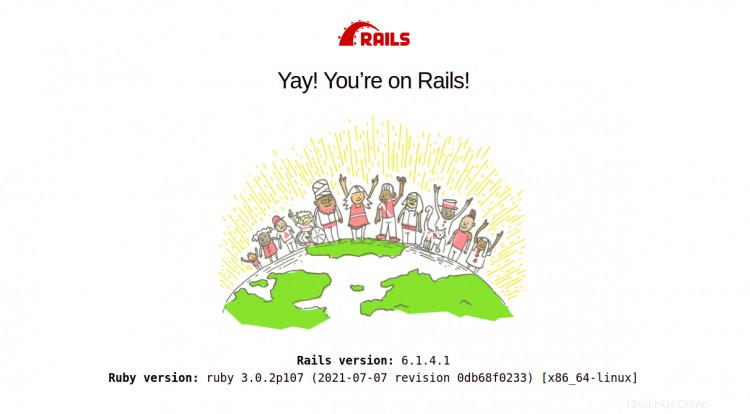
Conclusione
Congratulazioni! hai installato correttamente Ruby on Rails su Debian 11. Ora puoi iniziare a creare app Web utilizzando il framework Ruby on Rails.